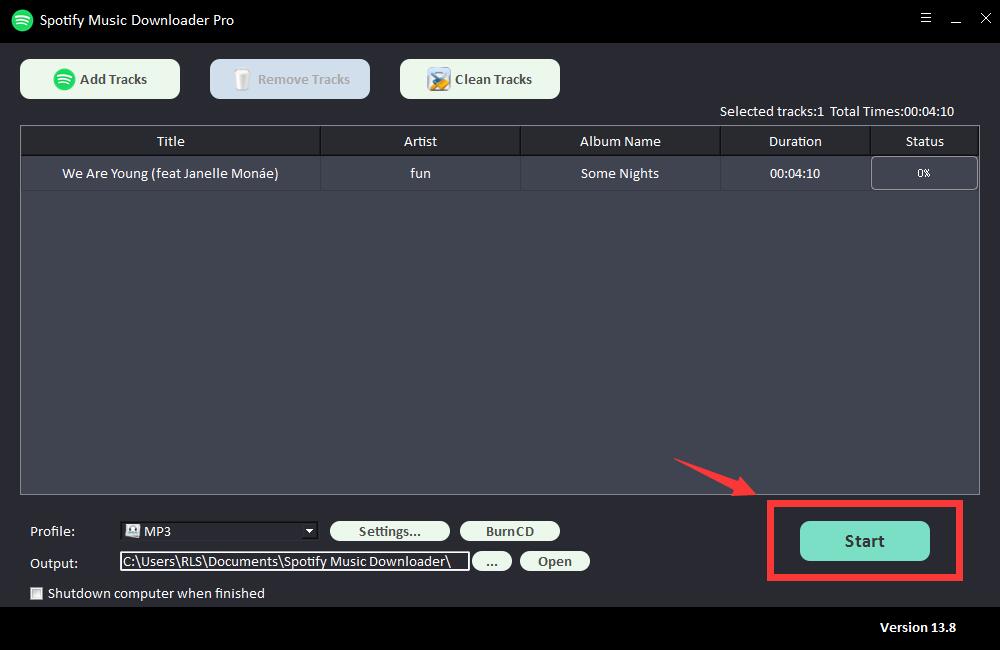Spotify에서 컴퓨터로 음악을 전송하는 방법
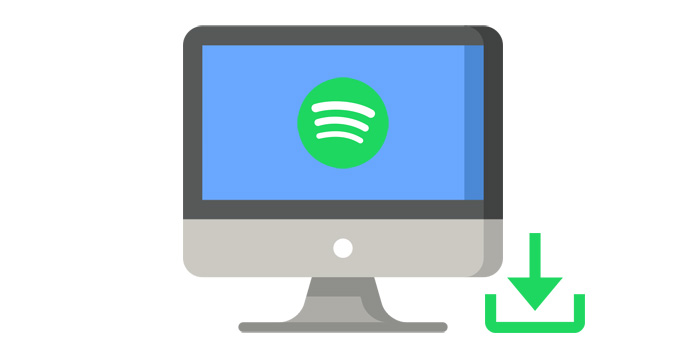
Spotify Premium의 놀라운 기능 중 하나는 Spotify 음악을 기기나 컴퓨터에 다운로드하여 오프라인 상태에서도 음악을 들을 수 있다는 것입니다. 그러나 컴퓨터나 다른 장치에서 다운로드한 파일을 찾을 때 찾을 수 있는 것은 Spotify 캐시 파일뿐이지만 Spotify 응용 프로그램에만 사용할 수 있는 mp3 또는 wav와 같은 일반 파일 형식이 아니라는 것을 알 수 있습니다.
Spotify 음악을 자동차에서 재생하거나 다른 휴대용 장치로 이동하기 위해 오디오 파일로 로컬 드라이브에 실제로 다운로드하려면 어떻게 해야 합니까? Spotify Premium에 돈을 지불했다면 비용 대비 이익을 극대화하지 않겠습니까? 경험을 업그레이드하고 어떤 기기에서든 좋아하는 노래를 듣고 싶지 않으세요? 당신이한다면, 당신은 확실히 이것을 놓치고 싶지 않을 것입니다. 이 기사는 Spotify에서 가지고 있는 계획과 상관없이 Spotify에서 컴퓨터로 mp3 또는 기타 일반 파일로 노래를 다운로드하는 탁월한 솔루션으로 안내할 것입니다.
자습서: Spotify 노래를 로컬 드라이브로 전송하는 방법
무료 Spotify 음악 다운로더는 Spotify 음악을 MP3 또는 원본 품질의 다른 형식으로 다운로드하고 변환하는 데 도움이 됩니다. Spotify 무료 사용자의 경우 무료 Spotify Music Downloader를 사용하여 Spotify 광고를 제거할 수도 있습니다. Windows 및 Mac 버전 모두에서 사용할 수 있습니다.
1단계: "트랙 추가" 버튼을 클릭합니다. Spotify 노래의 URL을 복사하여 무료 Spotify Music Downloader의 상자에 붙여넣은 다음 "파싱" 버튼을 클릭하여 계속하십시오.
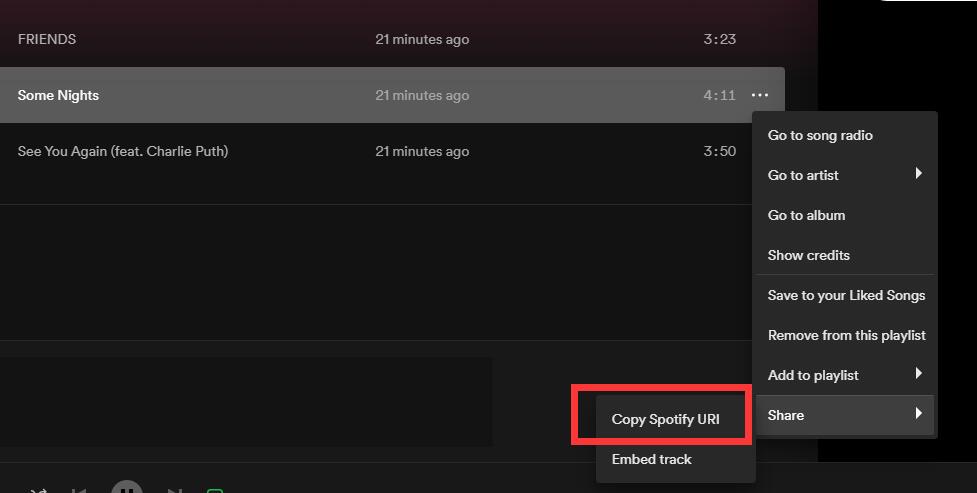
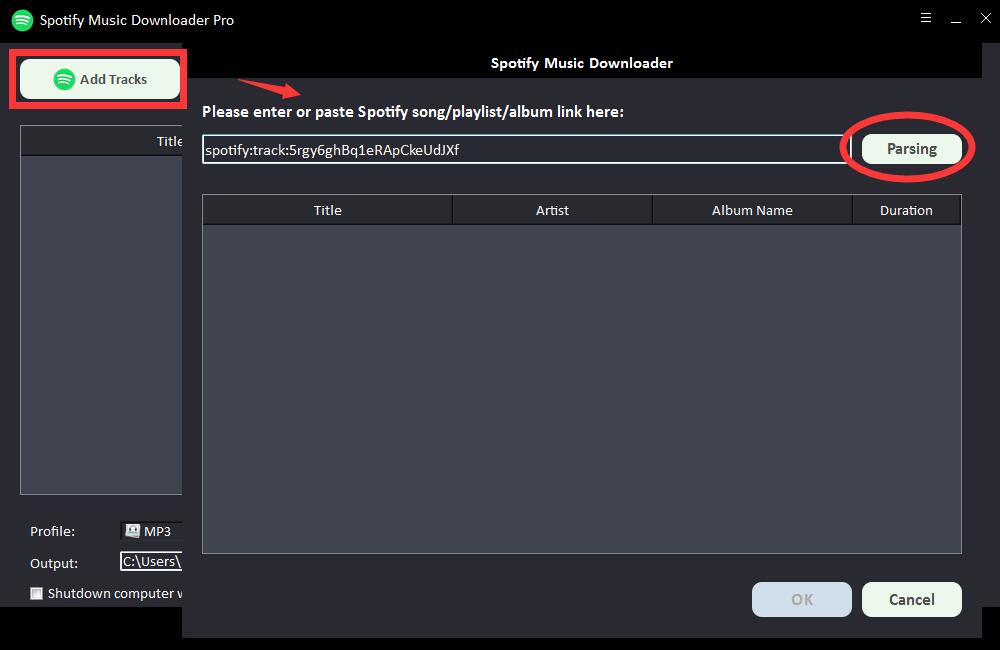
잠시 후 제목, 아티스트, 앨범 이름 및 재생 시간과 같은 Spotify 노래에 대한 모든 정보가 표시됩니다. "확인"을 클릭하여 확인하고 다음 단계로 이동합니다.
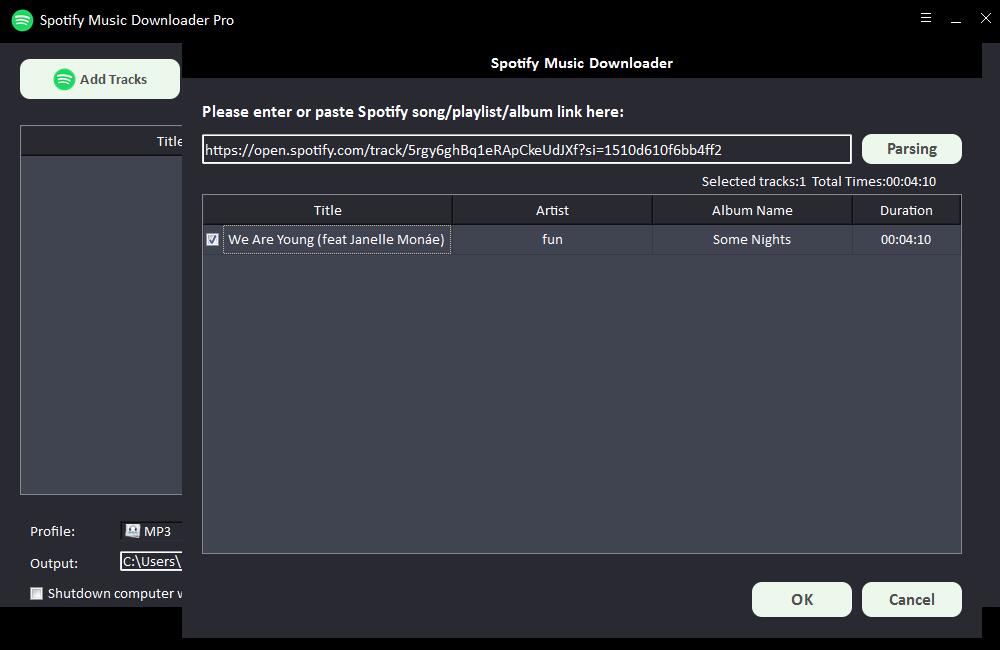
2단계: "프로필" 드롭다운 목록에서 출력 오디오 형식을 선택하거나 "설정"을 클릭하여 비트 테이트 및 샘플 속도를 변경할 수 있습니다.
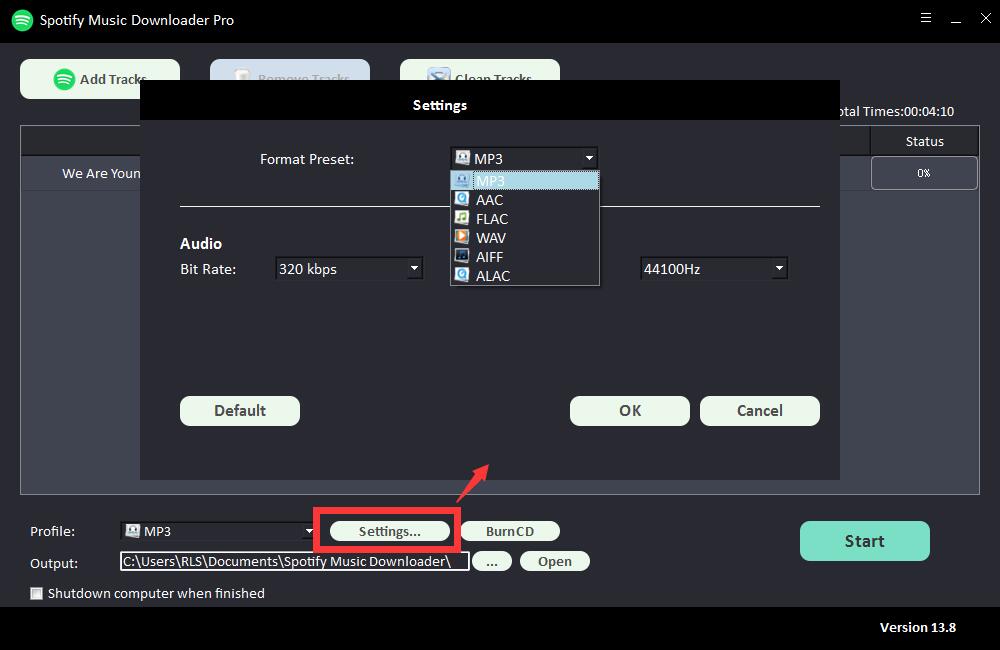
3단계: 출력 대상을 선택한 다음 "시작"을 클릭하면 Spotify 노래, 재생 목록, 앨범 및 Podcast를 MP3, AC, FLAC, WAV, AIFF, ALAC, AUTO 및 기타 일반 오디오 파일로 다운로드 및 변환하기 시작합니다. .